
Hướng dẫn cách sửa lỗi “No Internet Access" trên Windows 10 version 2004
- Windows 10 lại trở thành hệ điều hành phổ biến nhất trên Steam
- Bản cập nhật mới nhất của Windows 10, 11 gặp lỗi khiến một số trình duyệt như Chrome, Edge, Firefox không thể sử dụng
- Phần mềm xem video Media Player mới được ra mắt trên Windows 11
- Windows 11 đã chính thức ra mắt nên người dùng có thể cài đặt ngay tại thời điểm này.
- Google Search sẽ chính thức ngừng hỗ trợ Internet Explorer 11, đánh dấu sự kết thúc của một huyền thoại
MỤC LỤC [Hiện]
Sau khi bản cập nhật Windows 10 May 2020 Update hay Windows 10 (2004) được Microsoft chính thức phát hành, không ngạc nhiên khi có khá nhiều người háo hức nâng cấp lên phiên bản này để xem các thay đổi mới trông như thế nào.
Tuy nhiên sau khi cập nhật, rất nhiều người dùng đã phàn nàn về việc PC, latop của họ kết nối vào mạng và truy cập internet bình thường tuy nhiên Windows lại hiển thị “No Internet Access".
Chính Microsoft đã thừa nhận rằng Windows 10 version 2004 đang gặp lỗi hiển thị sai cảnh báo kết nối internet và đang tìm cách khắc phục, tuy vẫn có thể vào mạng, nhưng lỗi này lại ảnh hưởng đến một số ứng dụng sử dụng thông tin từ kết nối Internet của Windows 10.
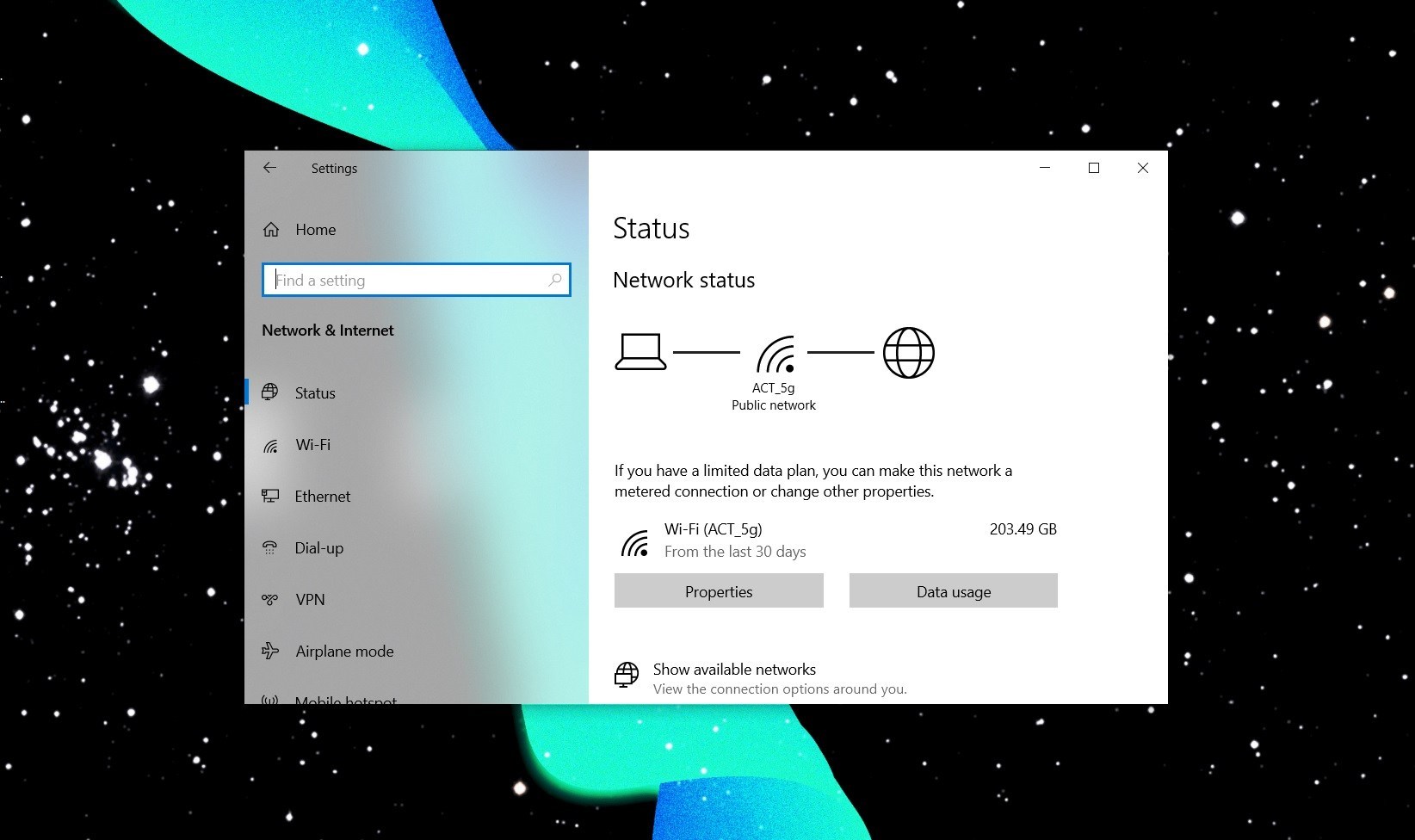
Trong khi chờ Microsoft tung ra phiên bản sửa lỗi, rất nhiều người dùng Windows 10 version 2004 đã phải "sống chung với lũ" suốt thời gian qua. Họ liên tục phàn nàn nhưng Microsoft vẫn chưa có bất kỳ động thái nào về bản sửa lỗi này. Cho nên trong bài viết này, TECHRUM sẽ hướng dẫn cho bạn đọc cách sửa lỗi “No Internet Access" trong khi chờ Microsoft tung ra bản sửa lỗi.
Hướng dẫn cách sửa lỗi “No Internet Access" trên Windows 10 version 2004
Cách 1
B1: Tìm kiếm từ khóa "Network and Sharing Center" trong khung Search trên Windows 10
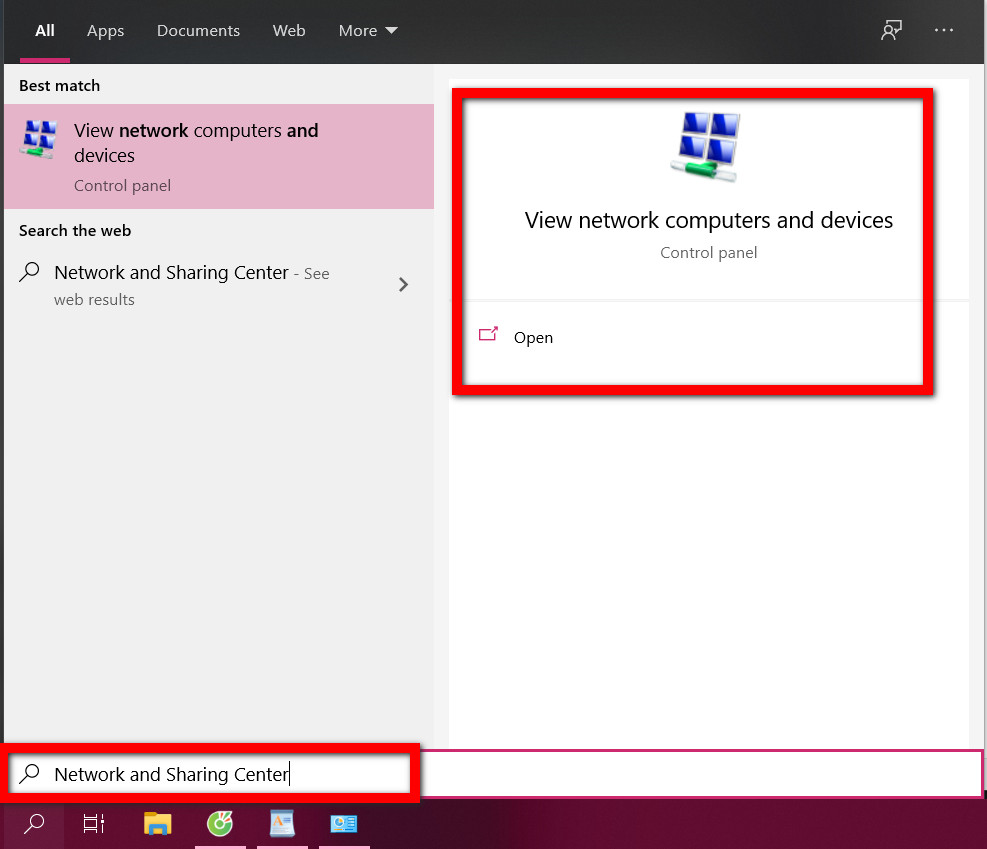
B2: Chọn mục Change adapter settings
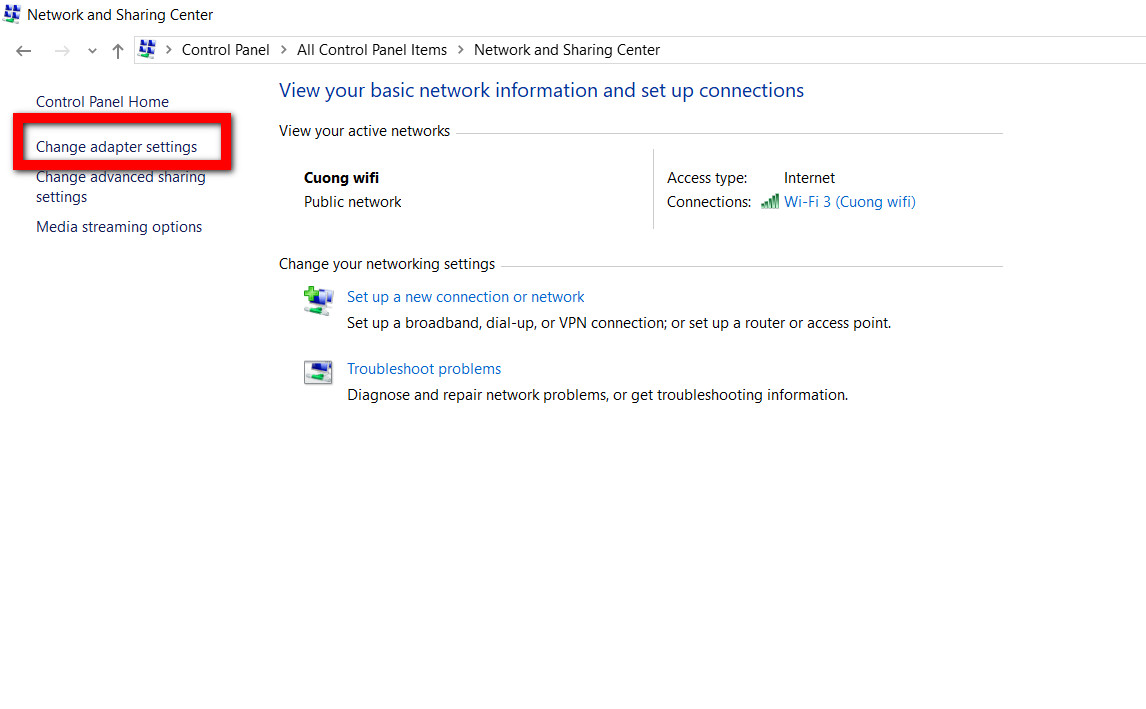
B3: Nhấp chuột phải vào biểu tượng Wifi/Lan đang kết nối > chọn Properties
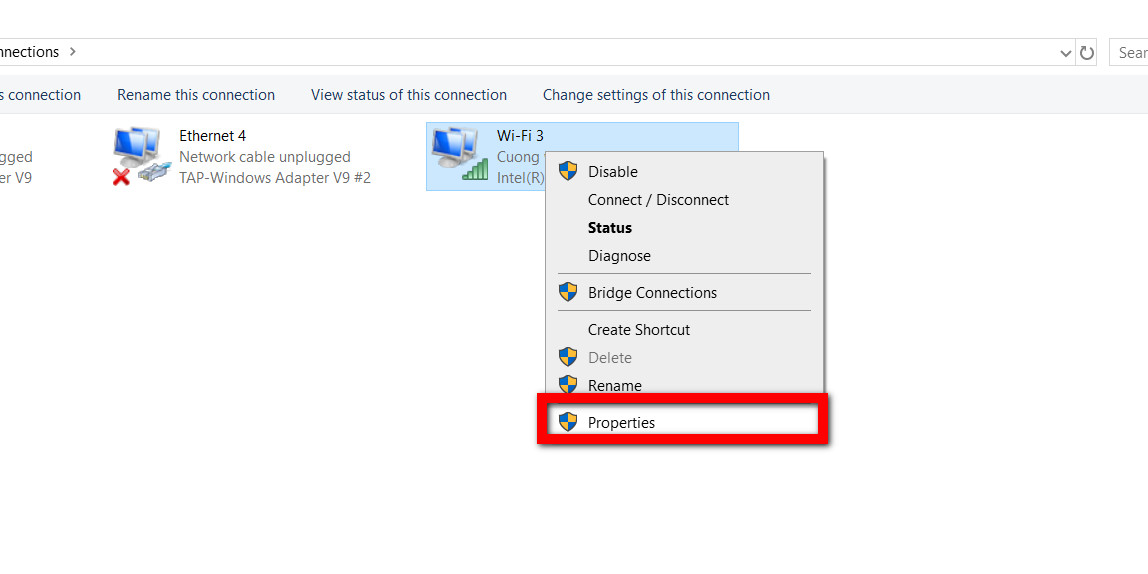
B4: Tại đây bạn chọn vào dòng Internet Protocol Version 4 (TCP/IPv4) và chọn Properties
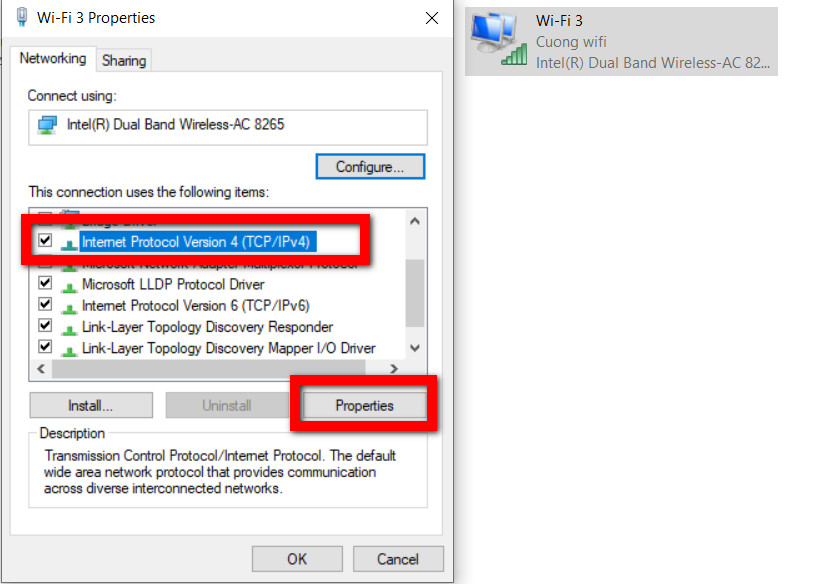
B5: Chọn Use the following DNS server addresses > rồi nhập vào Preferred DNS server: 8.8.8.8. Tiếp tục nhập Alternate DNS server: 8.8.4.4. Nhấn OK để lưu.
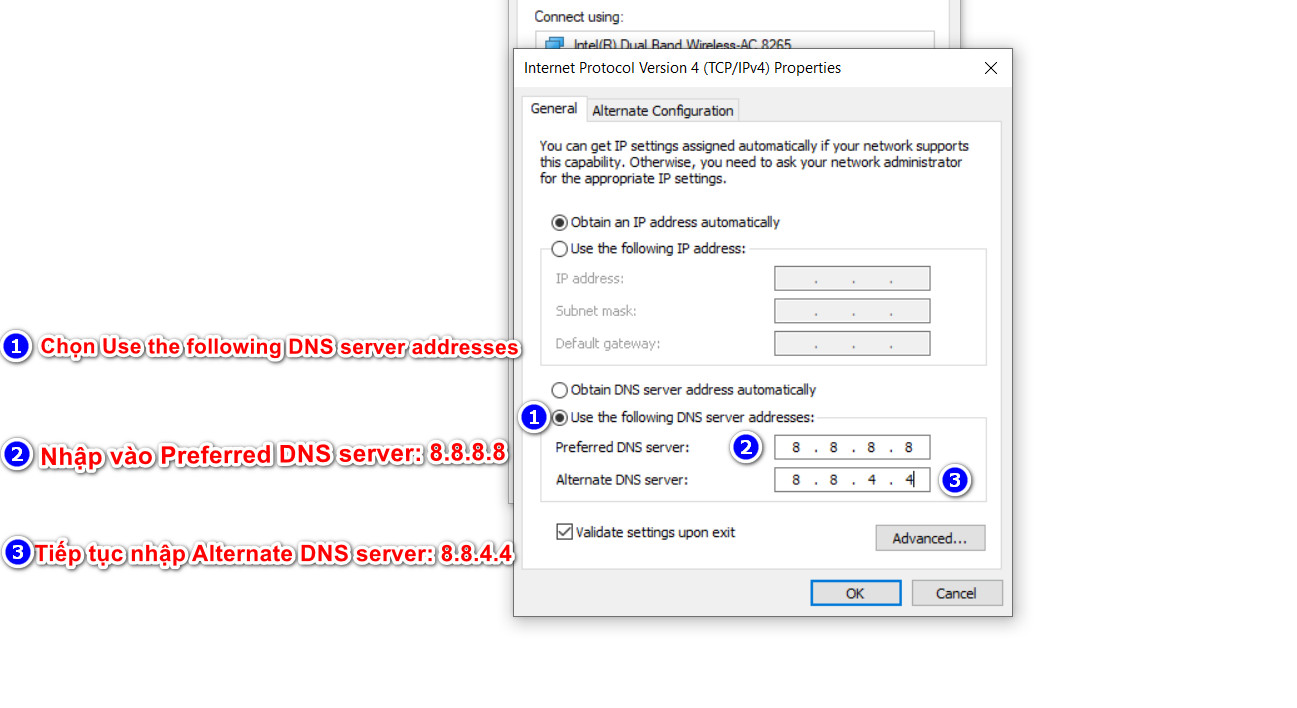
Giờ thì bạn có thể Disconnect với mạng rồi sau đó Connect lại với PC/laptop của mình để xem còn tình trạng lỗi “No Internet Access" không nhé.
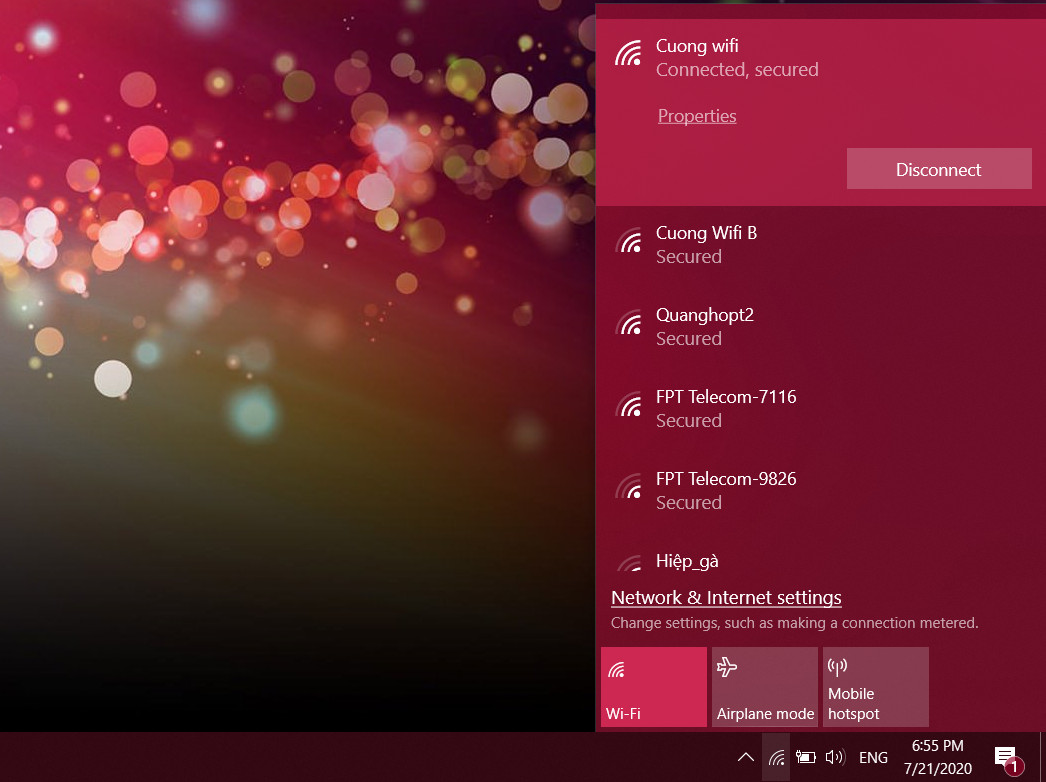
Cách 2
Để khắc phục cảnh báo không có kết nối internet sau khi nâng cấp lên phiên bản Windows 10 2004, hãy làm theo các bước sau trong khi chờ Microsoft ra bản vá:
- Mở Windows Search.
- Vào Registry Editor.
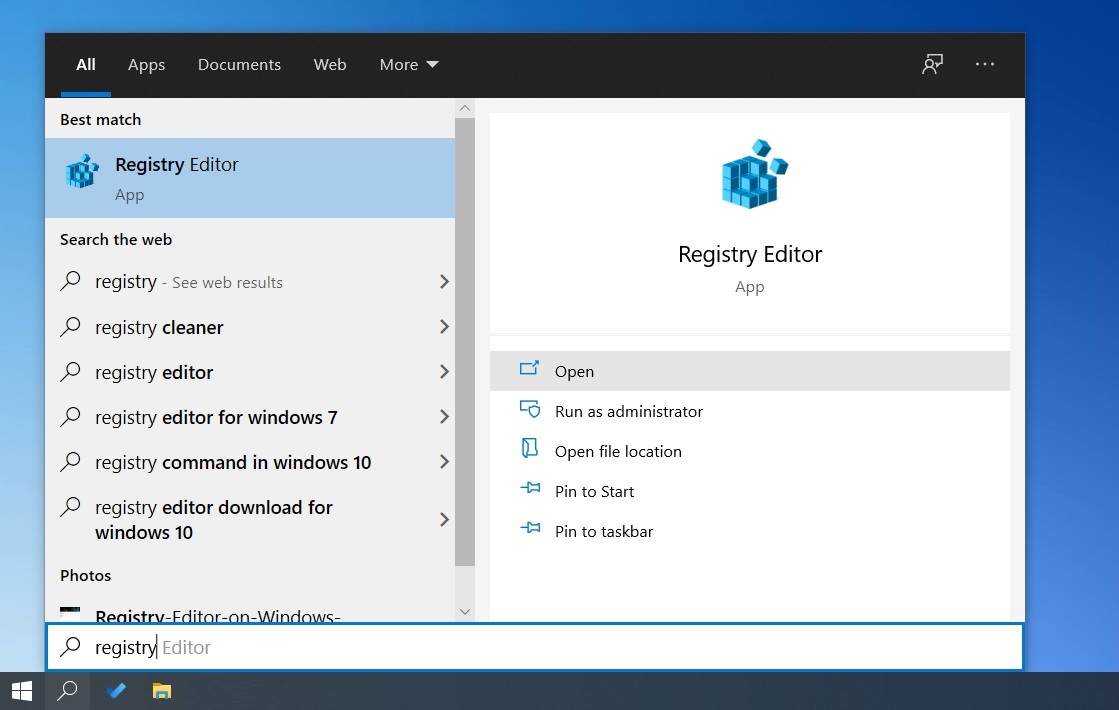
- Vào “HKEY_LOCAL_MACHINESYSTEMCurrentControlSetServicesNlaSvcParametersInternet”
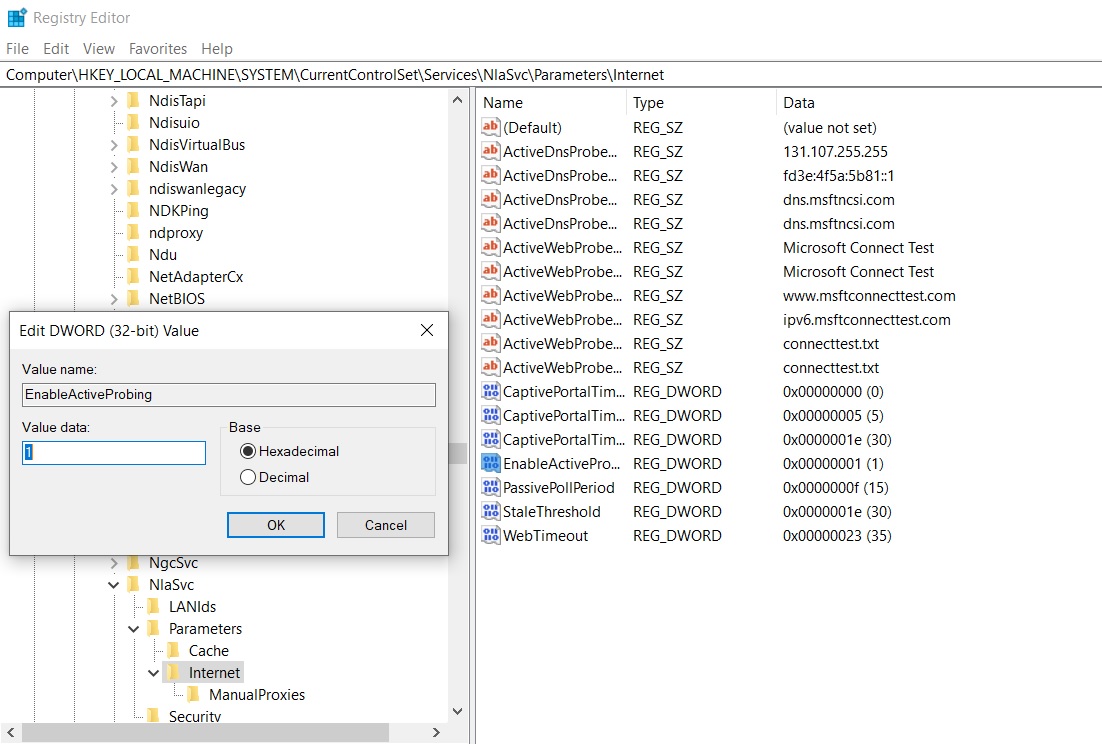
- Chỉnh “EnableActiveProbing” từ ‘0’ thành ‘1’.
- Click OK
- Đóng Registry Editor
- Restart máy tính.
Chúc bạn thành công!
Tham khảo: TechrumVN




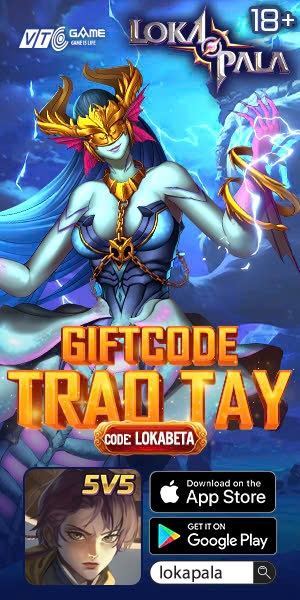
Viết bình luận